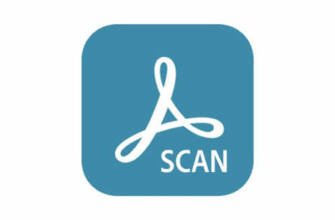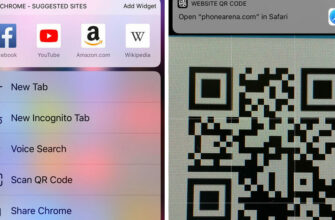Samsung Galaxy telefonumu kullanarak QR Kodunu Nasıl Tarayabilirim?

✅ Samsung Galaxy telefon ile QR Kodlarını nasıl tarayacağınızı öğrenin. ✅ QR Kodlarını taramak için en iyi uygulamaları ve yöntemleri keşfedin.
İçindekiler

QR kodları yalnızca ofislerde ve fabrikalarda kullanılıyor olsaydı, sizin ve benim gibi insanlar bu kodları ve kullanımlarını öğrenmekle pek ilgilenmezdi. Ancak, iletişim bilgilerini paylaşmak, etkinlikler için e-bilet dağıtmak, tezleri için öğrencilerle araştırma bağlantılarını paylaşmak ve indirim tekliflerinden yararlanmak gibi çeşitli görevler için giderek daha fazla kullanılıyorlar.
Çoğumuz QR kodlarını bir şey hakkında daha fazla bilgi edinmek için bir web sitesine erişmek veya bir Wi-Fi ağını kullanmak için bir şifre kullanmak amacıyla kullanma eğilimindeyiz. Tek yapmanız gereken kodu bir QR kod tarayıcı ile taramak ve URL başlatılıyor ya da bilgiler tarayıcıda görüntüleniyor.
Ancak şimdi soru şu: Telefonunuzda bir QR kodu nasıl taranır? Samsung'da QR kodu nasıl taranır veya nasıl kullanılır? Samsung barkod tarayıcı internette en çok aranan sorulardan biridir. İyi haber şu ki, bunu yapmanın birkaç yolu var.
Samsung Telefonlarda QR Kodu Taramaya Genel Bakış
Bir Pixel sürümünüz varsa, herhangi bir üçüncü taraf araç kullanmadan kolayca tarama yapabilirsiniz. Bunun nedeni, yerel kamera uygulamasının zaten bu işleve sahip olmasıdır. Yani, bir QR kodunu tuttuğunuzda veya önüne geldiğinizde, Samsung'da anında bir okuyucu veya QR tarayıcı görevi görür.
En yeni Samsung akıllı telefonlarda, Bixby uygulaması da Samsung'da bir okuyucu veya QR kod tarayıcı olarak işlev görebilir. Bunların dışında, Samsung'da QR kodu taramanın birkaç yolu daha var. Hadi onları kontrol edelim!
Samsung Galaxy Tab veya Telefonda Yerleşik Kod Tarayıcı Yardımcı Programını Kullanarak QR Kodunu Nasıl Tararım?
Samsung Galaxy S6 veya üstünü kullanıyorsanız, zaten entegre bir Samsung qr kod okuyucu veya tarayıcı yardımcı programı veya uygulaması olduğunu bilmekten mutluluk duyacaksınız. Bu yardımcı programa doğrudan erişilemez; bunun için Samsung Tarayıcısını açmanız gerekir.
Bu nedenle, bu tarayıcı uygulamasını açtıktan sonra, sağ üst köşedeki üç dikey noktalı simgeye dokunun. Uzantıları seçmeniz gereken bir menü görüntülenecektir. Şimdi, QR Kod okuyucu seçeneğini arayın ve bu modda değilse etkinleştirin.
Bu yapıldıktan sonra, Samsung Internet uygulamasının menüsüne gidin ve istenen kodu okumak veya taramak için QR kodunu tara seçeneğini seçin. İki seçeneğin de görünmemesi durumunda, tarayıcı uygulamasını güncellemeyi düşünün.
Google Asistan Kullanarak Samsung Galaxy Tab veya Telefonda QR Kodunu Nasıl Tararım?
Evet, Google Asistan bile Samsung'da QR kodu taramanıza yardımcı olabilir. Başlamak için, Google Now'ı başlatmak üzere Ana Sayfa simgesini basılı tutun, Google Now ekranındaki renkli noktalara dokunun ve Lens'e (mikrofon simgesinden önceki en soldaki seçenek) dokunun. Talimatlara devam edin ve ardından Kodları tara öğesini seçin. Google hesabınızda oturum açtığınızdan emin olun.
Sonuç
Samsung Galaxy telefonunuzda QR kodlarını taramak için Google Assistant veya Samsung Browser'ı kullanabilirsiniz. Bazı Samsung telefonlarda, dahili kamera bu işi tek başına yapar.
Sıkça Sorulan Sorular
Kamera uygulamasını açın ve Samsung Galaxy akıllı telefonunuzu kullanarak bir QR kodu tarayın. QR koduna doğrultun ve görünen bağlantıya veya bildirime dokunun.
Samsung Galaxy telefonumda QR kod taramayı etkinleştirmek için hangi adımları izlemeliyim?
Samsung Galaxy telefonunuzda kamera ayarlarını açarak QR kod taramayı etkinleştirin ve QR kod tarama seçeneğini açın.
Evet, birçok Samsung Galaxy cihazı kamera uygulamasından erişilebilen yerleşik bir QR kod tarayıcı ile birlikte gelir.
Yerleşik özelliğe ek olarak, Samsung Galaxy cihazınızda QR kodlarını taramak için "QR Code Reader" veya "Barcode Scanner" gibi üçüncü taraf uygulamaları kullanabilirsiniz.
Samsung Galaxy cihazımda QR kodlarını tararken gizlilik veya güvenlikle ilgili herhangi bir husus var mı?
QR kodlarını tararken, eriştiğiniz içerik konusunda dikkatli olun. Gizlilik veya güvenlik sorunlarından kaçınmak için güvenilir bir kaynaktan geldiğinden emin olun.
Samsung Galaxy akıllı telefonumdaki kamera uygulamasından QR kodlarını tarayabilir miyim?
Evet, QR kodlarını ayrı bir uygulamaya ihtiyaç duymadan doğrudan Samsung Galaxy akıllı telefonunuzdaki kamera uygulamasından tarayabilirsiniz.
Evet, Samsung Galaxy telefonunuzda Wi-Fi ağ bilgilerini içeren QR kodlarını tarayarak bağlantı sürecini basitleştirebilirsiniz.
Samsung Galaxy cihazınız bir QR kodunu doğru şekilde taramıyorsa, kodun iyi aydınlatıldığından, bozuk olmadığından ve tarama sırasında cihazı sabit tuttuğunuzdan emin olun.
Temassız ödemeler veya biletleme için Samsung Galaxy cihazımla QR kodlarını nasıl tarayabilirim?
Temassız ödemeler veya biletleme için, Samsung Pay veya biletleme uygulamaları gibi ilgili uygulamanın Samsung Galaxy cihazınızda QR kod taramayı destekleyip desteklemediğini kontrol edin.
Samsung Galaxy cihazlarında QR kodlarını tararken herhangi bir sınırlama veya özel özellik var mı?
Samsung Galaxy cihazlarında QR kodlarını tararken, erişebilecekleri içerik türleri açısından sınırlamalar olabilir. Bazı QR kodları, belirli uygulamalarda özel eylemleri veya özellikleri tetikleyebilir.
Samsung Galaxy cihazımı kullanarak QR Kodunu Nasıl Tarayabilirim?

Samsung Galaxy telefon ile QR Kodlarını nasıl tarayacağınızı öğrenin. QR Kodlarını taramak için en iyi uygulamaları ve yöntemleri keşfedin.
İçindekiler
Bununla birlikte, iletişim bilgilerinin paylaşılması, etkinlikler için e-biletlerin dağıtılması, öğrencilerle tezleri için araştırma bağlantılarının paylaşılması ve indirim tekliflerinden yararlanılması gibi çeşitli görevler için giderek daha fazla kullanılmaktadır. Başlamak için, Google Asistan'ı başlatmak üzere Ana Ekran simgesini basılı tutun, Google Asistan ekranındaki renkli noktalara dokunun ve Lens ve mikrofon simgesinden önce en soldaki seçeneğe dokunun.

Çoğumuz QR kodlarını bir şey hakkında daha fazla bilgi edinmek için bir web sitesine veya bir Wi-Fi ağını kullanmak için bir şifreye erişmek için kullanma eğilimindeyiz. Tek yapmanız gereken kodu bir QR kod tarayıcı ile taramaktır ve URL başlatılır veya bilgiler tarayıcıda görüntülenir.
Tamam: